UltData per Android: recupero dei dati persi su Android: come
Tenorshare UltData per Android è il perfettosoftware per aiutarti a recuperare i dati cancellati o persi, inclusi contatti, cronologia delle chiamate, messaggi di testo SMS, foto e video da qualsiasi dispositivo Android, come Samsung, Motorola, HTC, Google Nexus, LG, Sony, ecc. Di seguito è riportata la guida per l'utente su come recuperare i dati da Android con questo programma. Per iniziare, scarica Tenorshare UltData per Android e installalo sul tuo PC. Quindi seguire la guida di seguito per recuperare i dati da Android.
1. Connetti il tuo dispositivo Android
Avvia UltData per Android, otterrai l'interfaccia come di seguito. Collega il tuo dispositivo Android tramite il cavo USB OEM.

2. Abilita debug USB
Assicurati di aver abilitato il debug USB sul tuo telefono Android.
- Per Android 2.3 o precedenti: inserisci "Impostazioni" <Fai clic su "Applicazioni" <Fai clic su "Sviluppo" <Controllare "Debug USB".
- Per Android 3.0-4.0: inserisci "Impostazioni" <Fai clic su "Opzioni sviluppatore" <Controllare "Debug USB".
- Per Android 4.1-5.1: immettere "Impostazioni" <Fai clic su "Informazioni sul telefono" <Tocca "Crea numero" per 7 volte fino a ottenere una nota "Sei in modalità sviluppatore" <Torna a "Impostazioni" <Fai clic su "Opzioni sviluppatore" <Controllare "Debug USB".
- Per Android 6.0 o versioni successive: "Impostazioni"> "Informazioni sul telefono"> "Informazioni sul software"> tocca "Numero build" 7 volte in rapida successione> Indietro> "Opzioni di sviluppo"> attiva "Opzioni sviluppatore"> "Debug USB".
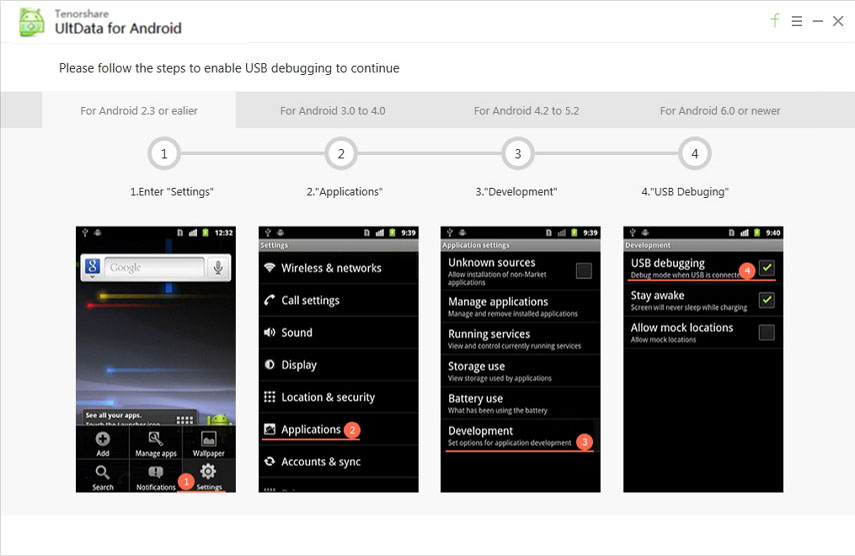



3. Inizia la scansione
Dopo che il dispositivo è stato rilevato, fai clic su "OK" quando viene visualizzata una finestra sullo schermo del dispositivo per consentire il debug USB.

Scegli i tipi di file che desideri sottoporre a scansione al termine della connessione. Quindi fai clic su "Avanti". Il software eseguirà la scansione del dispositivo.

4. Anteprima dei file sul dispositivo Android
Al termine della scansione, è possibile trovare tuttoi file inclusi quelli esistenti e persi (mostrati in rosso) sono elencati per categoria. È possibile filtrare i file persi selezionando "Visualizza solo gli elementi eliminati" e scegliere qualsiasi tipo di file per visualizzarne l'anteprima prima del ripristino.

5. Ripristina e salva i file
Spuntare i file che è necessario ripristinare. Fai clic su "Ripristina" per ripristinare e salvare i file persi sul tuo PC. Per foto e video, vengono salvati nei loro formati originali; Per contatti, messaggi di testo e cronologia delle chiamate, vengono salvati in .txt, .xml, .xls.

Nota: Per impostazione predefinita, UltData per Android lo faràaccedere automaticamente alla massima autorità del telefono. Se fallisce, per favore https://www.tenorshare.com/android-root/how-to-get-android-rooted-via-root-genius.html in primo luogo.









